9 طرق للإصلاح عندما لا يعمل تطبيق ماكدونالدز
نشرت: 2023-07-07لا شيء أكثر إحباطًا من الشعور بالجوع ولا يعمل تطبيق ماكدونالدز الخاص بك. يمكن أن تتسبب العديد من الأشياء في توقف تطبيقك عن العمل ، نظرًا لأن هاتفك لا يتمتع بإمكانية الوصول إلى الإنترنت هو الأمر المهم. لحسن الحظ ، يمكنك إجراء بعض التغييرات على هاتفك وتطبيقك لإصلاح مشكلتك. دعونا نرى ما هي هذه الحلول.
هناك عدد قليل من الأسباب التي تجعل تطبيق McDonald's الخاص بك لا يعمل ، وهي أن تطبيقك أو هاتفك به خلل بسيط ، وأن خوادم ماكدونالدز تواجه انقطاعًا في الخدمة ، وأن تطبيقك به مشكلة في جلسة تسجيل الدخول ، ولم تمنح تطبيقك حق الوصول إلى موقعك ، و أكثر.
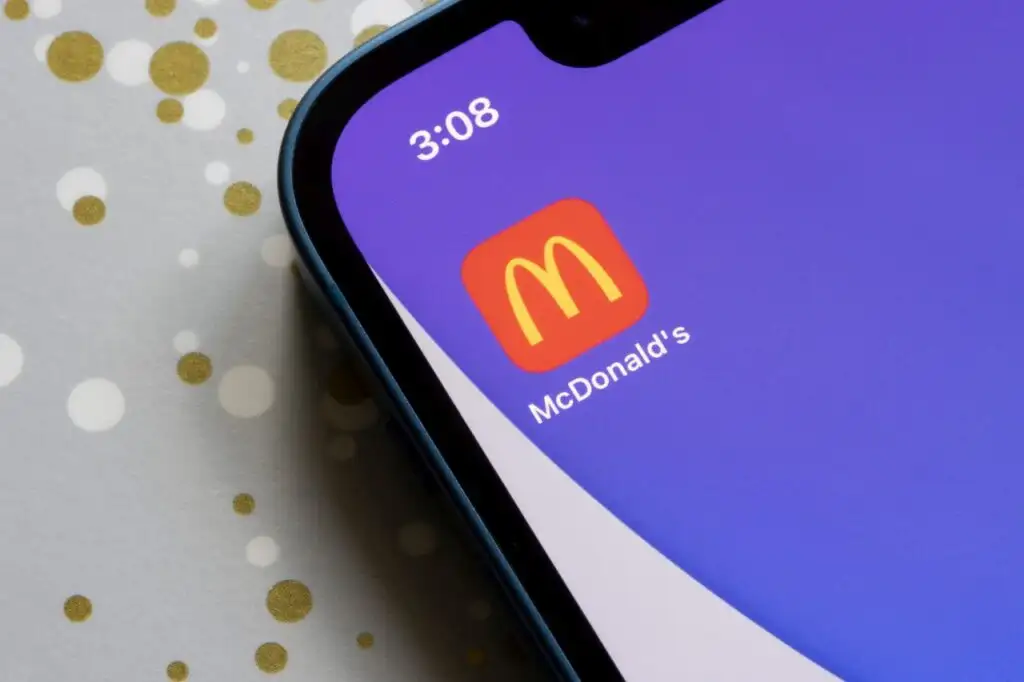
1. قم بالتبديل إلى بيانات الجوال من بيانات Wi-Fi
عندما تواجه مشكلة في طلب الطعام باستخدام تطبيق ماكدونالدز ، فحاول قطع الاتصال بشبكة Wi-Fi الخاصة بك والتبديل إلى بيانات الهاتف المحمول لمعرفة ما إذا كان ذلك سيؤدي إلى حل مشكلتك. ربما تستخدم شبكة Wi-Fi عامة ضعيفة وغير مستقرة ، مما يتسبب في عدم اتصال تطبيقك بالإنترنت بشكل صحيح.
يضمن الاتصال ببيانات مشغل شبكة الجوال أن يتمتع هاتفك بوصول موثوق إلى الإنترنت ، والذي يمكنه إصلاح تطبيق ماكدونالدز الخاص بك.
إذا كنت من مستخدمي Android ، فيمكنك قطع الاتصال بشبكة Wi-Fi عن طريق السحب لأسفل مرتين من أعلى شاشة هاتفك والنقر على أيقونة Wi-Fi .
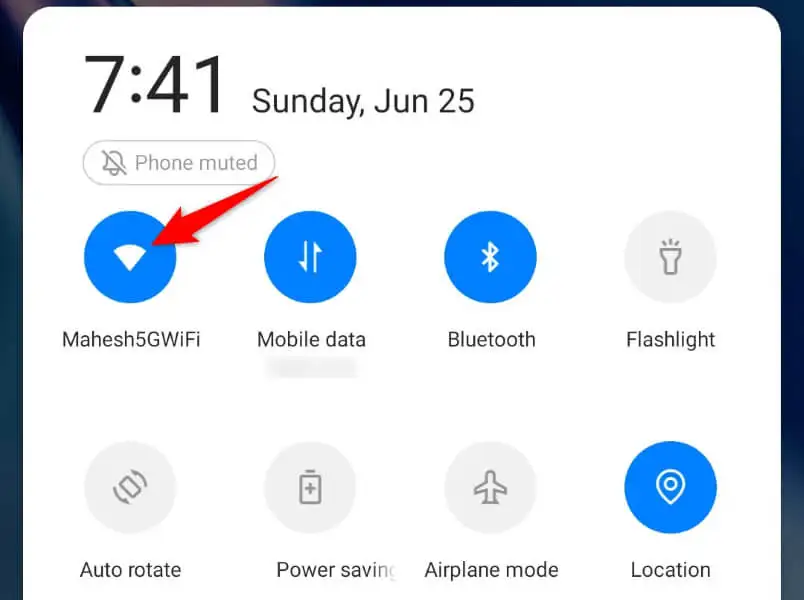
على جهاز iPhone ، سوف تقوم بالتمرير لأسفل من الزاوية العلوية اليمنى لشاشة هاتفك والنقر على أيقونة Wi-Fi .
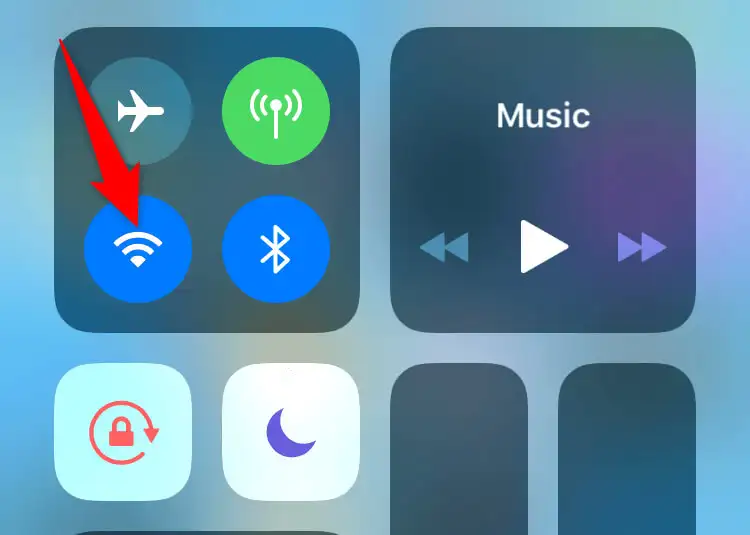
سيؤدي ذلك إلى إجبار هاتفك على استخدام بيانات الجوال.
2. أغلق وأعد تشغيل تطبيق ماكدونالدز الخاص بك
يمكن أن تمنعك المشكلات البسيطة في تطبيقك من الاستفادة الكاملة من جميع ميزات التطبيق. يمكنك محاولة إصلاح مثل هذه المشكلات من خلال إعادة تشغيل تطبيقك. يتيح ذلك لتطبيقك إغلاق جميع الميزات وإعادة تحميلها من البداية ، وحل مواطن الخلل البسيطة.
على Android
- اضغط على زر Recents لعرض التطبيقات المفتوحة.
- مرر سريعًا على ماكدونالدز لإغلاق التطبيق.
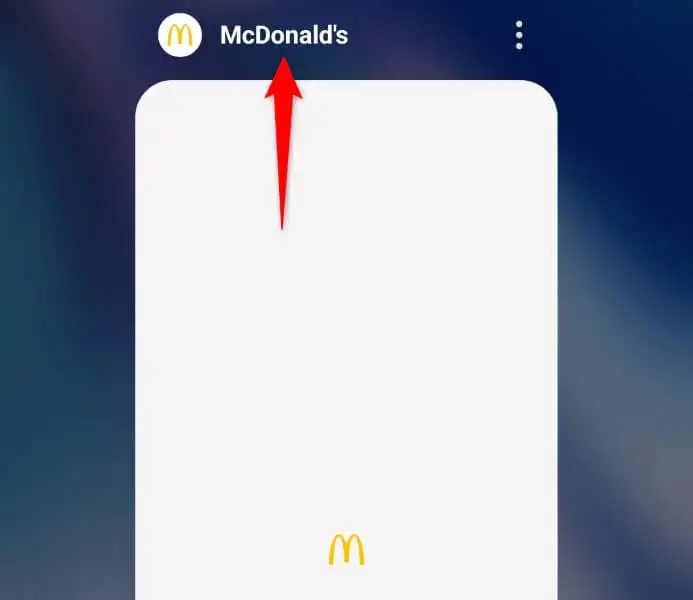
- افتح درج التطبيق واضغط على McDonald's لإعادة تشغيل التطبيق.
على iPhone
- اسحب لأعلى من أسفل شاشة هاتفك وتوقف مؤقتًا في المنتصف.
- ابحث عن ماكدونالدز واسحب لأعلى لإغلاق التطبيق.
- أعد تشغيل التطبيق من خلال النقر على ماكدونالدز على الشاشة الرئيسية لهاتفك.
3. تحقق مما إذا كانت خوادم ماكدونالدز معطلة
قد تواجه خوادم ماكدونالدز انقطاعًا ، مما يتسبب في عدم عمل تطبيق الهاتف المحمول الخاص بالشركة. في هذه الحالة ، لا يمكنك إصلاح المشكلة من جانبك ، لأن الشركة هي التي تحتاج إلى حل المشكلة على خوادمها.
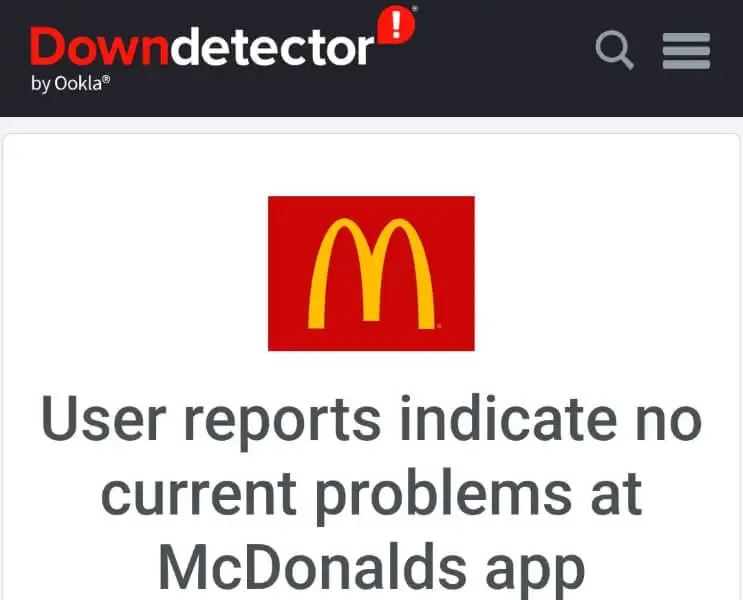
يمكنك التحقق مما إذا كان ماكدونالدز معطلاً عن طريق زيارة موقع مثل Downdetector. سيخبرك هذا الموقع إذا كانت خوادم الشركة تواجه تعطلًا أم لا. إذا كان الأمر كذلك ، فسيتعين عليك الانتظار حتى تقوم الشركة بإصلاح هذه المشكلات وإعادة الخوادم احتياطيًا.
4. قم بإيقاف تشغيل VPN على هاتفك المحمول لإصلاح تطبيق ماكدونالدز لا يعمل
يسمح لك تطبيق VPN الخاص بهاتفك بتوجيه بيانات الإنترنت الخاصة بك عبر خادم جهة خارجية. تساعدك هذه الآلية في العديد من السيناريوهات ، مثل تجاوز قيود مزود خدمة الإنترنت الخاص بك. ومع ذلك ، يجب أن تفكر في إيقاف تشغيل VPN الخاص بك عندما تواجه مشكلات في استخدام تطبيق يدعم الإنترنت مثل McDonald's.
قم بتشغيل تطبيق VPN الخاص بك وأوقف تشغيل الخدمة. ثم افتح ماكدونالدز وشاهد ما إذا كان التطبيق يعمل. إذا كان بإمكانك تقديم طلبات باستخدام التطبيق عند إيقاف تشغيل VPN ، فإن VPN الخاص بك هو الجاني. في هذه الحالة ، يمكنك إبقاء خدمة VPN الخاصة بك معطلة متى استخدمت ماكدونالدز. حل آخر ممكن هو تغيير موقعك في تطبيق VPN الخاص بك لمعرفة ما إذا كان ذلك يساعدك.
5. أعد تشغيل هاتف iPhone أو Android
مثل تطبيق McDonald's ، قد يعاني هاتف iPhone أو Android الخاص بك من خلل بسيط ، مما يتسبب في عدم عمل تطبيقاتك. في هذه الحالة ، أعد تشغيل هاتفك لإصلاح مواطن الخلل البسيطة في هاتفك.
تأكد من حفظ عملك غير المحفوظ قبل إيقاف تشغيل جهازك.
على Android
- اضغط مع الاستمرار على زر التشغيل في هاتفك.
- حدد إعادة التشغيل في القائمة.
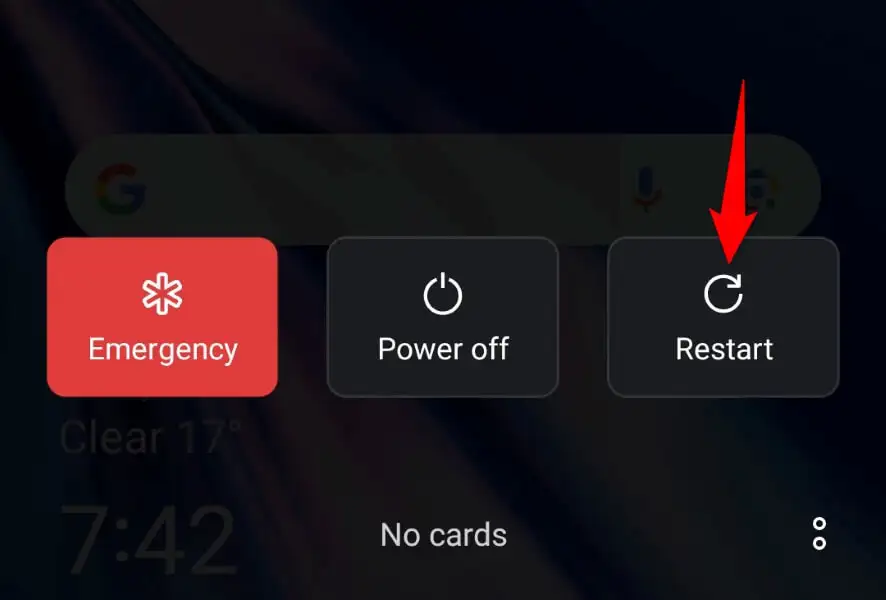
- قم بتشغيل ماكدونالدز عندما يتم تشغيل هاتفك.
على iPhone
- اضغط على Volume Up + Side أو Volume Down + Side على هاتفك.
- اسحب شريط التمرير إلى اليمين لإيقاف تشغيل هاتفك.
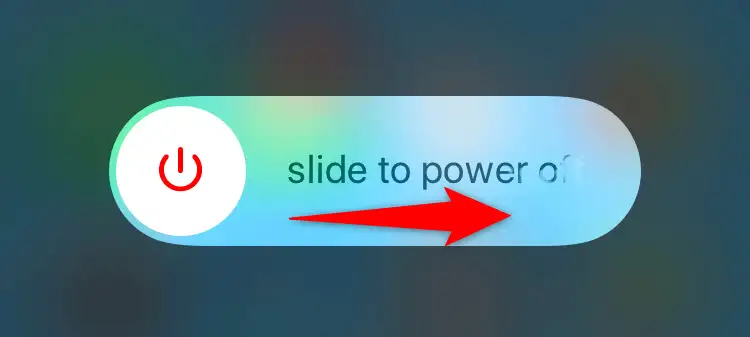
- أعد تشغيل هاتفك بالضغط مع الاستمرار على الزر الجانبي حتى يظهر شعار Apple.
6. امنح تطبيق ماكدونالدز الوصول إلى بيانات موقع هاتفك
ماكدونالدز هو تطبيق توصيل الطعام ، ويتطلب التطبيق الوصول إلى بيانات موقع هاتفك لخدمة طلباتك. إذا رفضت وصول موقعك إلى التطبيق ، فامنح التطبيق هذا الوصول لحل مشكلات التطبيق.

على Android
- افتح درج تطبيقات هاتفك ، وانقر مطولاً على ماكدونالدز ، وحدد معلومات التطبيق .
- اختر الأذونات في الصفحة التالية.
- حدد الموقع .
- قم بتمكين خيار السماح فقط أثناء استخدام التطبيق .
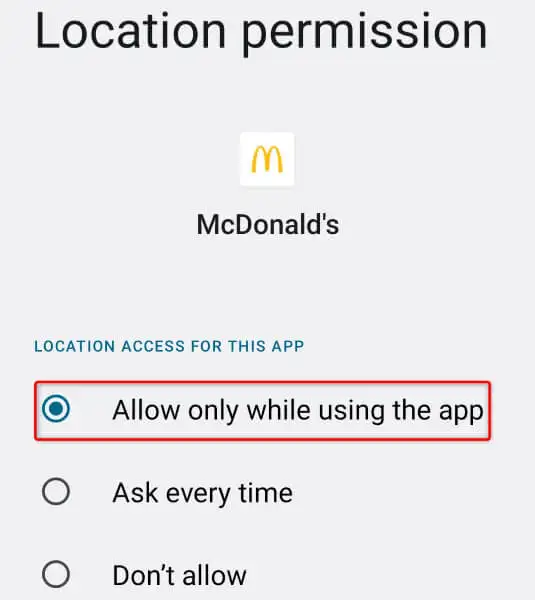
- قم بتشغيل التطبيق.
على iPhone
- افتح الإعدادات على جهاز iPhone الخاص بك.
- حدد الخصوصية > خدمات الموقع في الإعدادات.
- اختر ماكدونالدز في القائمة.
- حدد أثناء استخدام التطبيق .
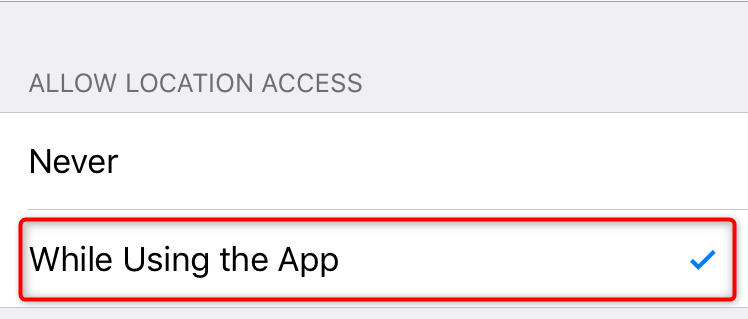
- افتح تطبيق ماكدونالدز الخاص بك.
7. تسجيل الخروج والعودة إلى حسابك في تطبيق ماكدونالدز
يمكن أن تتسبب المشكلات المتعلقة بجلسة تسجيل الدخول في عدم عمل تطبيق ماكدونالدز الخاص بك. قد يواجه تطبيقك مشكلة في تحديد موقع حسابك على خوادم الشركة ، أو قد تكون هناك مشكلة أخرى في تسجيل الدخول الحالي.
يمكنك محاولة إصلاح ذلك عن طريق تسجيل الخروج والعودة إلى حسابك في التطبيق. احتفظ باسم مستخدم وكلمة مرور ماكدونالدز في متناول يديك ، حيث ستحتاج إلى هذه التفاصيل لتسجيل الدخول مرة أخرى إلى حسابك.
- افتح ماكدونالدز على هاتفك.
- حدد الخطوط الأفقية الثلاثة في الزاوية العلوية اليسرى للتطبيق.
- اختر حسابي في القائمة.
- قم بالتمرير لأسفل صفحة الحساب واختر تسجيل الخروج في الأسفل.
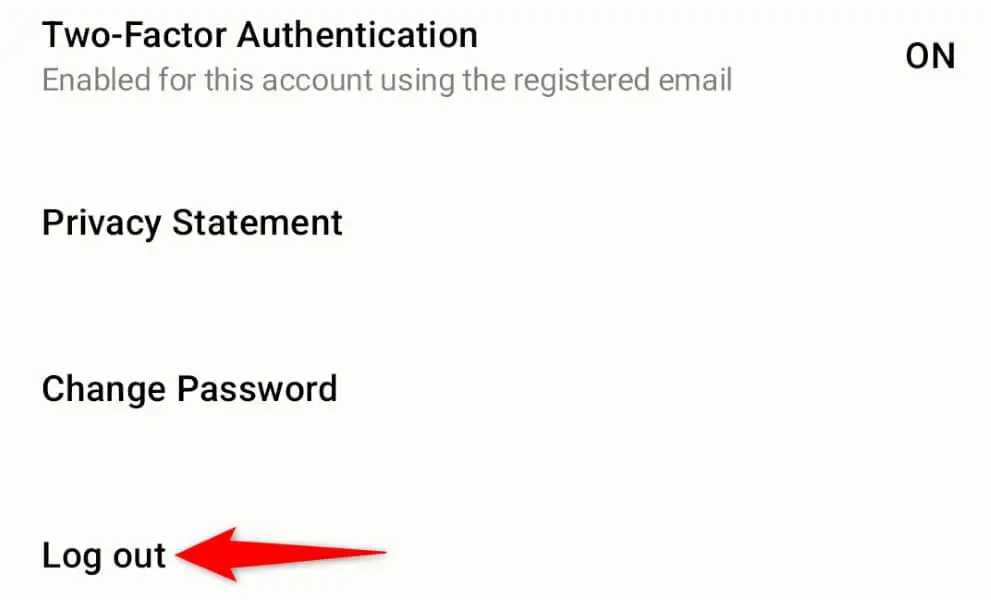
- حدد تسجيل الخروج في الموجه.
- قم بإغلاق وإعادة فتح ماكدونالدز ، ثم تسجيل الدخول مرة أخرى إلى حسابك.
8. امسح ذاكرة التخزين المؤقت لتطبيق ماكدونالدز
مثل العديد من التطبيقات الأخرى ، تقوم ماكدونالدز بحفظ ملفات ذاكرة التخزين المؤقت على هاتفك لتسريع تجربة استخدام التطبيق. في بعض الأحيان ، تتلف ذاكرة التخزين المؤقت المحفوظة هذه ، مما يؤدي إلى تعطل التطبيق. قد يكون هذا هو الحال مع تطبيقك.
في هذه الحالة ، امسح البيانات المخزنة مؤقتًا لتطبيقك ، وسيتم حل مشكلتك. لن تفقد جلسة تسجيل الدخول الحالية أو بيانات الحساب عند القيام بذلك.
لاحظ أنه لا يمكنك تنفيذ هذا الإجراء إلا على هاتف Android. لا يسمح لك iPhone بمسح البيانات المخزنة مؤقتًا للتطبيق.
- افتح درج تطبيقات هاتف Android ، وانقر مطولاً على ماكدونالدز ، وحدد معلومات التطبيق .
- اختر استخدام التخزين في الصفحة التالية.
- حدد مسح ذاكرة التخزين المؤقت لحذف بيانات التطبيق المخزنة مؤقتًا.
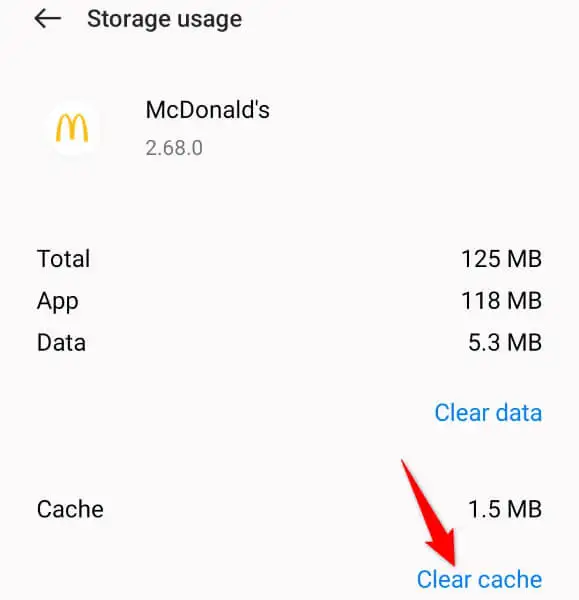
- افتح تطبيق ماكدونالدز الخاص بك.
9. إزالة وإعادة تثبيت ماكدونالدز على هاتفك
إذا كنت لا تزال غير قادر على استخدام تطبيق McDonald's على هاتفك ، فإن الحل الأخير هو إلغاء تثبيت التطبيق وإعادة تثبيته على هاتفك. يعمل هذا على إصلاح أي مشكلات أساسية متعلقة بالملف في التطبيق ، مما يتيح لك استخدام التطبيق دون أي مشاكل.
لاحظ أنه سيتعين عليك تسجيل الدخول مرة أخرى إلى حسابك عند إعادة تثبيت التطبيق ، لذا احتفظ بتفاصيل تسجيل الدخول في متناول يديك.
على Android
- اضغط مع الاستمرار على ماكدونالدز في درج التطبيق الخاص بك.
- حدد إلغاء التثبيت في القائمة.
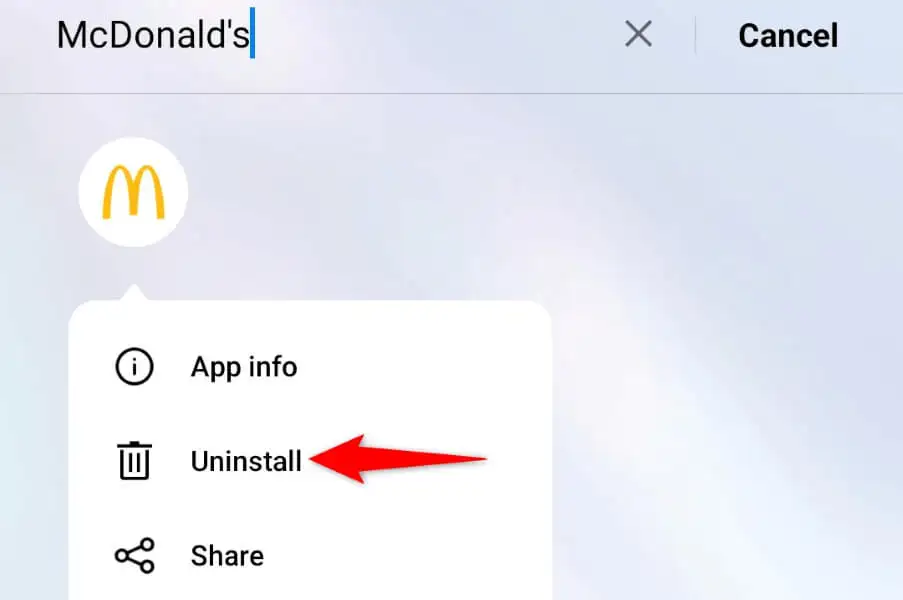
- اختر إلغاء التثبيت في الموجه.
- افتح متجر Google Play ، وابحث عن McDonald's ، وحدد تثبيت .
على iPhone
- اضغط مع الاستمرار على ماكدونالدز على الشاشة الرئيسية لهاتفك.
- اختر X في الزاوية العلوية اليسرى من التطبيق.
- حدد حذف في المطالبة.
- افتح متجر التطبيقات ، وابحث عن ماكدونالدز ، واضغط على أيقونة التنزيل.
ابدأ في تناول الوجبات الخفيفة من خلال حل مشكلات تطبيق ماكدونالدز الخاصة بك
يمكن أن تمنعك مشكلات تطبيق McDonald's من عرض قائمة طعام الشركة أو طلب عناصر من القوائم المتاحة. يحدث هذا لأسباب مختلفة ، ولحسن الحظ ، من السهل حل المشكلة في معظم الحالات.
استخدم الطرق الموضحة أعلاه ، وسيتم إصلاح تطبيق ماكدونالدز الخاص بك. يمكنك بعد ذلك البدء في طلب المواد الغذائية المفضلة لديك. يتمتع!
